各製品の資料を入手。
詳細はこちら →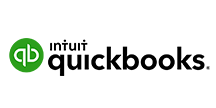
CData


こんにちは!リードエンジニアの杉本です。
BizteX Connect は BizteX 社が提供する国産iPaaS です。ノーコードでkintone やChatwork などさまざまなクラウドサービスと連携したフローを作成し、業務の自動化・効率化を実現することができます。この記事では、CData Connect Cloud を経由して BizteX Connect からQuickBooks Online のデータを取得し活用する方法を説明します。
CData Connect Cloud はQuickBooks Online のデータへのクラウドベースのOData インターフェースを提供し、BizteX Connect からQuickBooks Online のデータへのアクセスを実現します。
以下のステップを実行するには、CData Connect Cloud のアカウントが必要になります。こちらから製品の詳しい情報とアカウント作成、30日間無償トライアルのご利用を開始できますので、ぜひご利用ください。
CDataは、QuickBooks Online のライブデータに最も簡単にアクセスして連携する方法を提供します。CData のコネクティビティは、以下のような用途にご利用いただけます。
多くのユーザーは、Power BI やExcel のようなお好みの分析ツールからQuickBooks Online のライブデータにアクセスしたり、フェデレーションアクセスでデータベースから直接アクセスしたり、CData のソリューションを使用してQuickBooks Online のデータをビジネス間コミュニケーションの自動ワークフローに簡単に連携したりしています。
CData のQuickBooks Online ソリューションでどのように課題を解決するかについては、ブログをご覧ください: https://www.cdata.com/blog/360-view-of-your-customers。
BizteX Connect でQuickBooks Online のデータを操作するには、Connect Cloud からQuickBooks Online に接続し、コネクションにユーザーアクセスを提供してQuickBooks Online のデータのOData エンドポイントを作成する必要があります。
QuickBooks Online に接続したら、目的のテーブルのOData エンドポイントを作成します。
必要であれば、Connect Cloud 経由でQuickBooks Online に接続するユーザーを作成します。
OAuth 認証をサポートしていないサービス、アプリケーション、プラットフォーム、またはフレームワークから接続する場合は、認証に使用するパーソナルアクセストークン(PAT)を作成できます。きめ細かなアクセス管理を行うために、サービスごとに個別のPAT を作成するのがベストプラクティスです。
CData Connect Cloud では、簡単なクリック操作ベースのインターフェースでデータソースに接続できます。
QuickBooks Online への接続にはOAuth 認証標準を使います。Embedded Credentials を使用すると、接続プロパティを設定せずに接続できます。接続すると、CData 製品はデフォルトブラウザでOAuth エンドポイントを開きます。ログインして、アプリケーションにアクセス許可を与えるだけです。CData 製品がOAuth プロセスを完了します。
詳細はヘルプドキュメントを参照してください。
QuickBooks Online に接続したら、目的のテーブルのOData エンドポイントを作成します。
コネクションとOData エンドポイントを設定したら、BizteX Connect からQuickBooks Online のデータに接続できます。
CData Connect Cloud 側の準備が完了したら、早速BizteX Connect 側でプロジェクト・シナリオの作成を開始します。
シナリオの作成で一番最初に設定することが、起動イベントの構成です。BizteX Connect ではさまざまな起動イベントが存在しますが、今回は検証用途として「手動」実行にしてみました。
今回のシナリオでは、QuickBooks Online のデータを取得して BizteX Connect で扱えるようにします。
BizteX Connect からQuickBooks Online リアルタイムデータに直接接続できるようになりました。これで、QuickBooks Online のデータを複製せずにより多くの接続とアプリを作成できます。
クラウドアプリケーションから直接100を超えるSaaS 、ビッグデータ、NoSQL ソースへのリアルタイムデータアクセスを取得するには、CData Connect Cloud を参照してください。




















